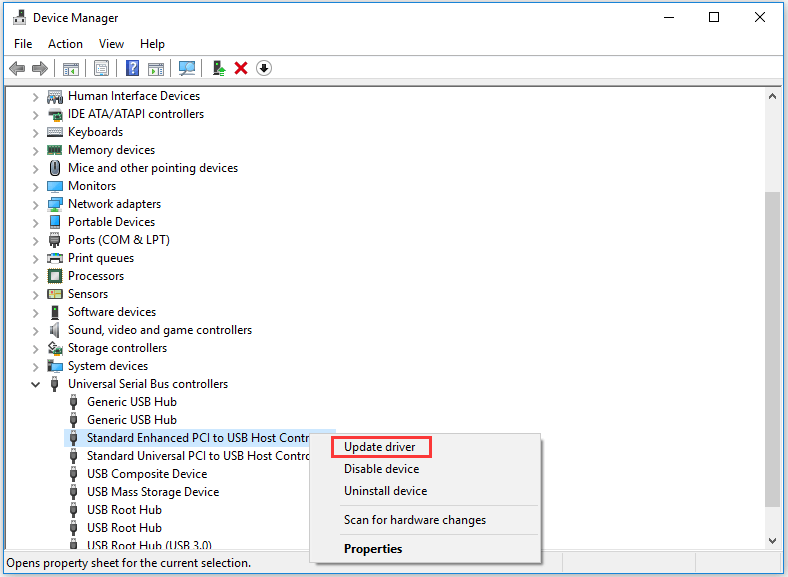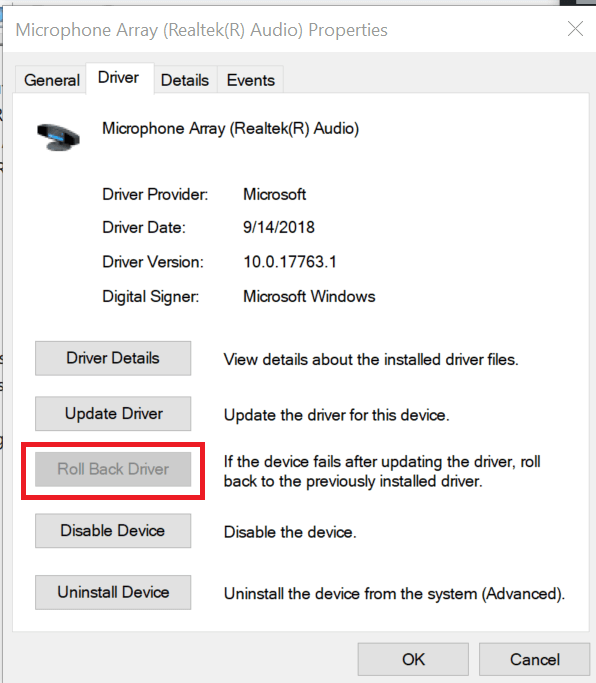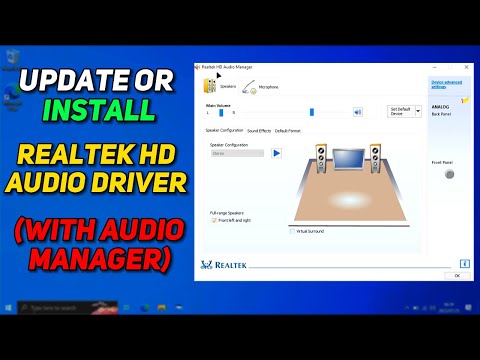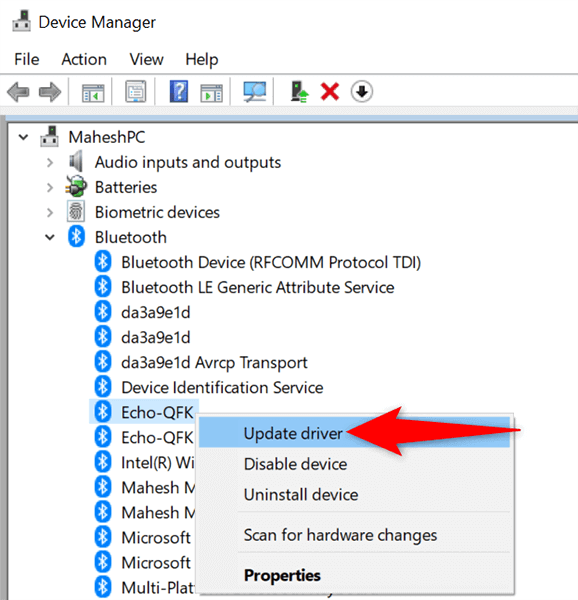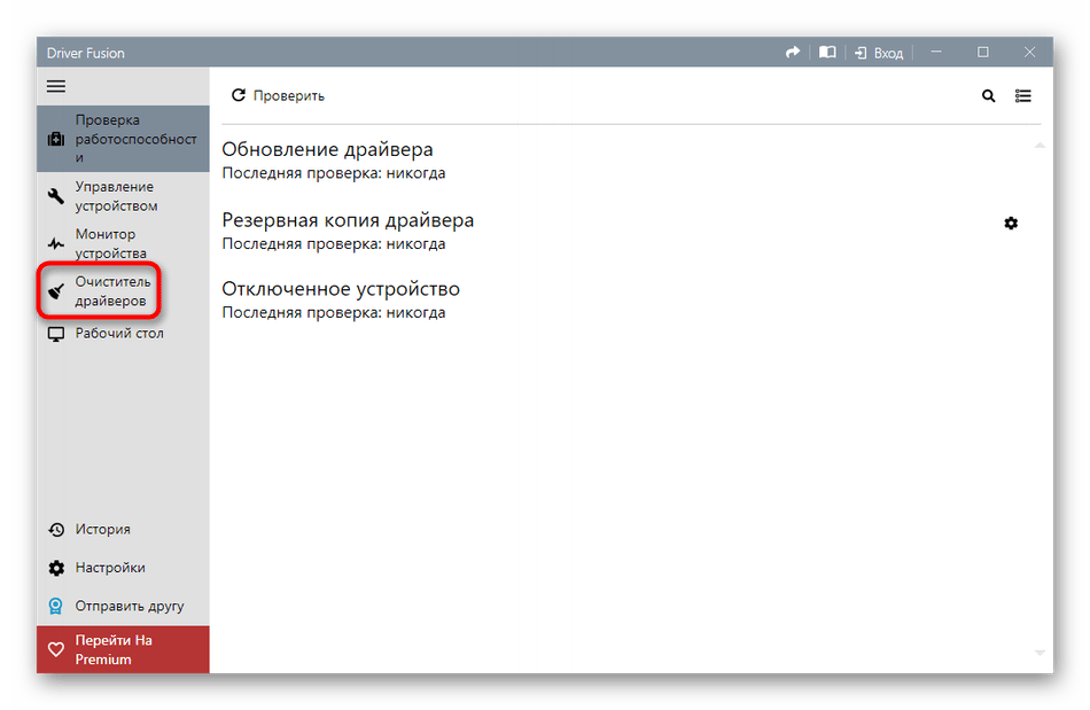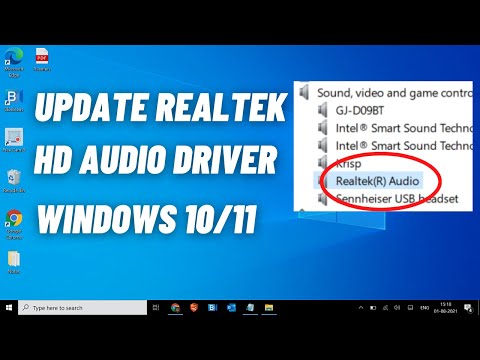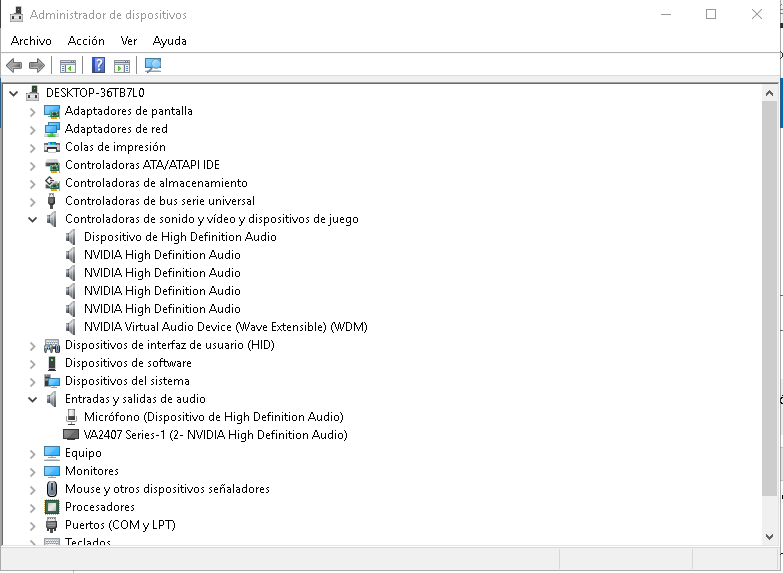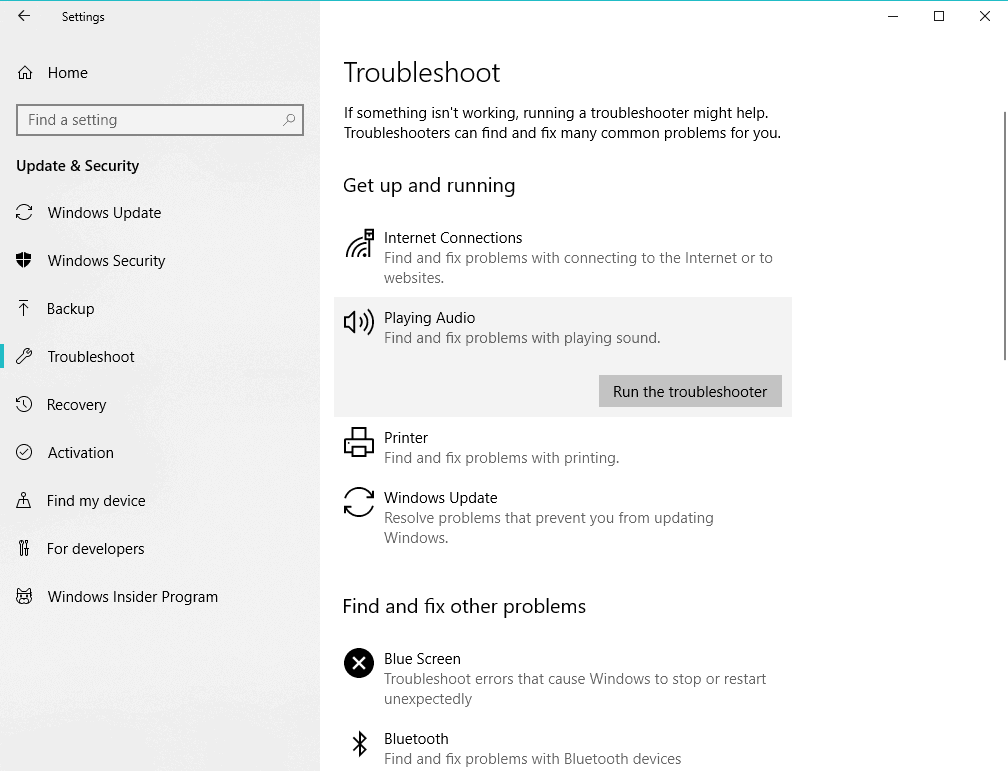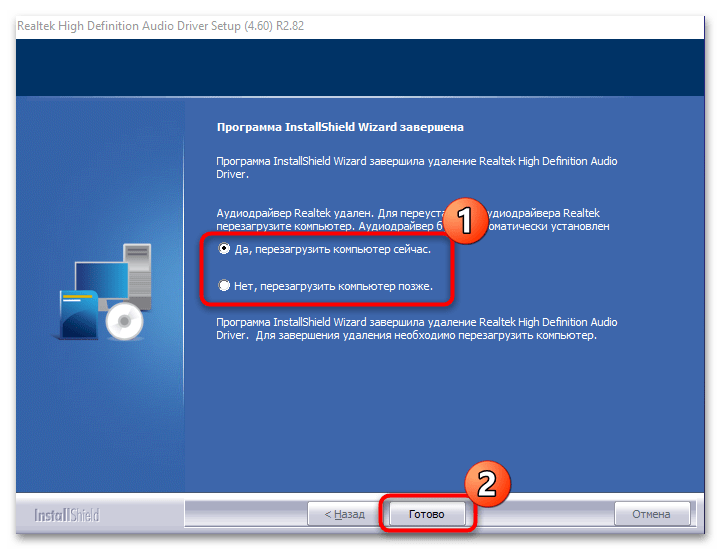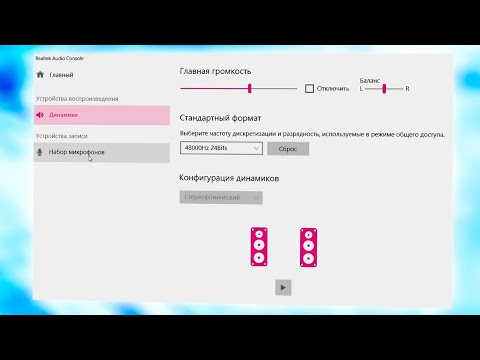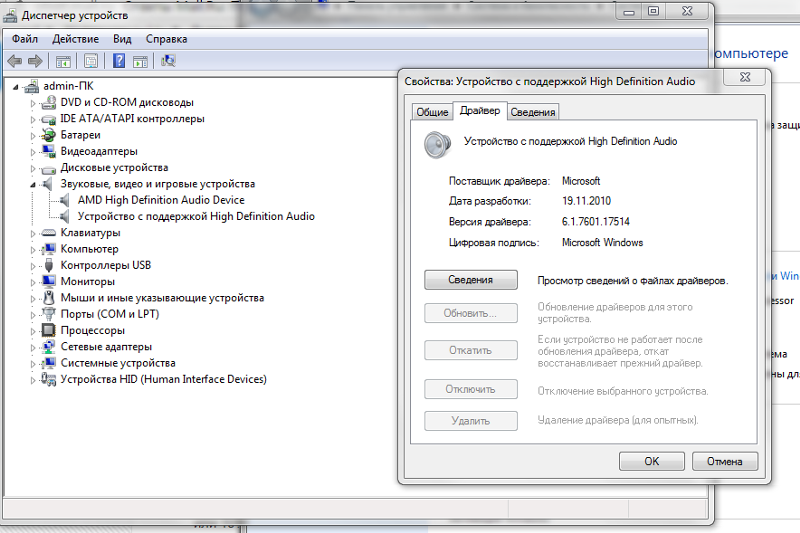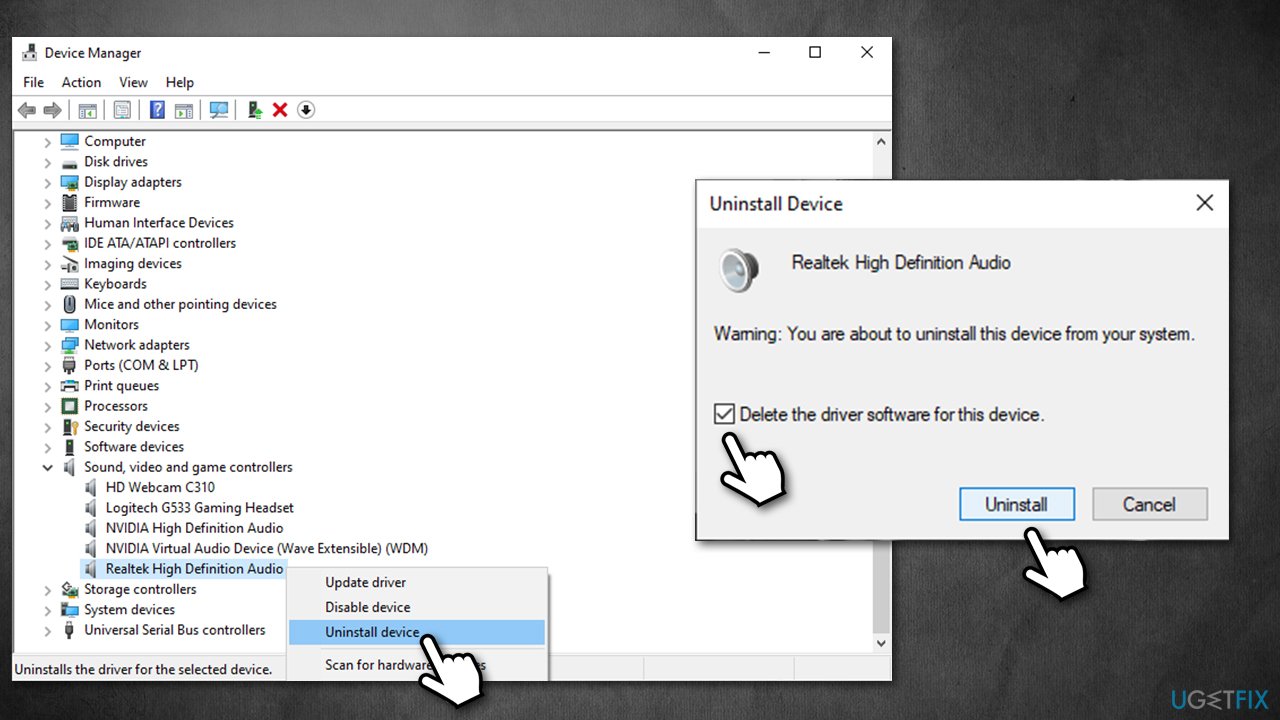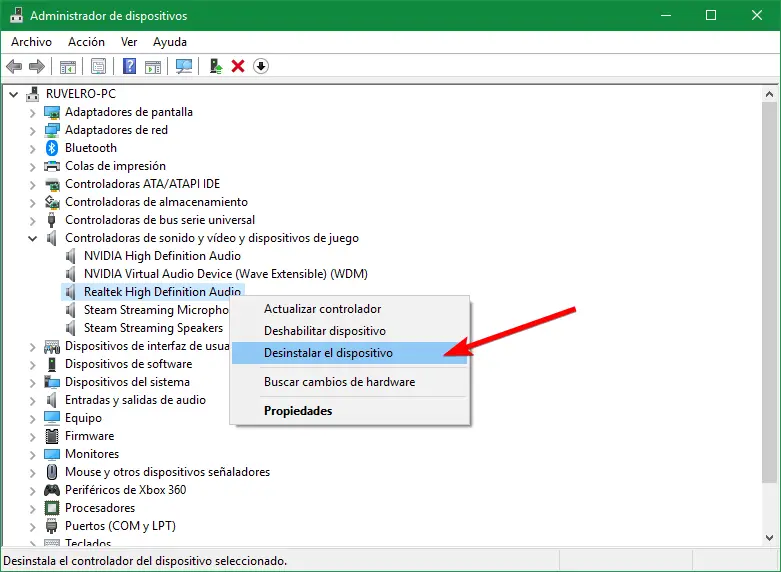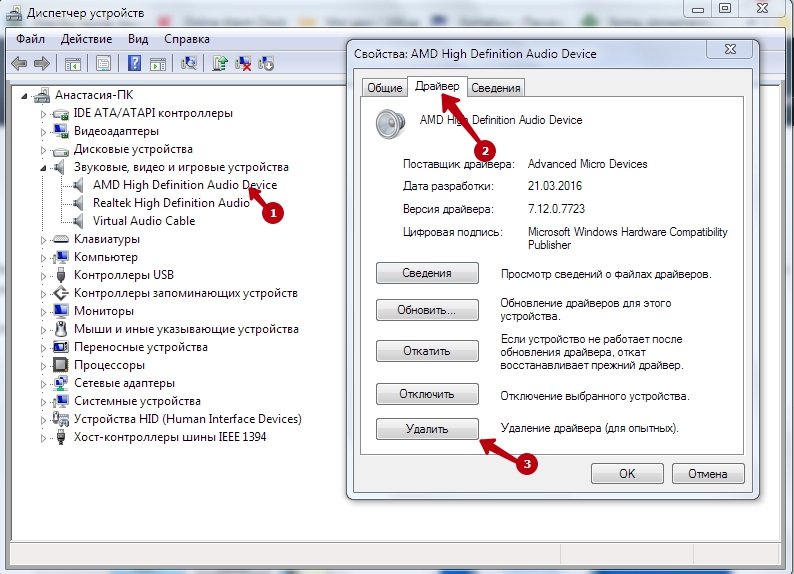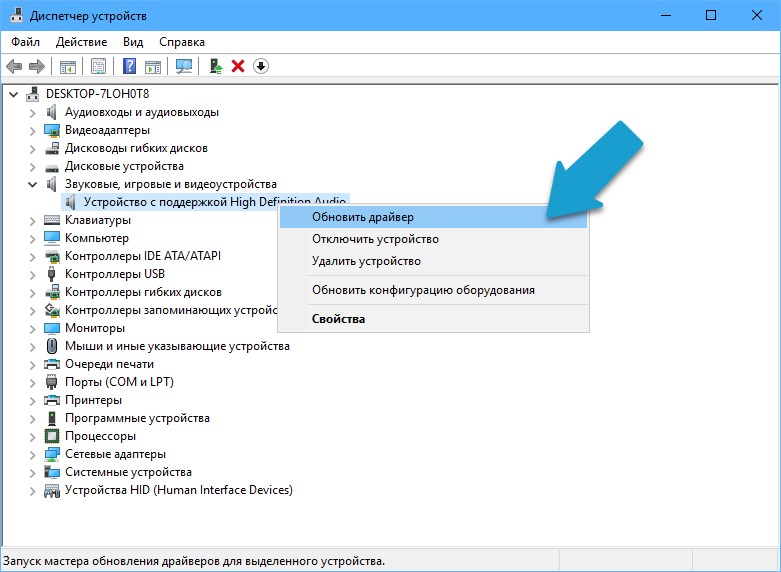Как правильно удалить аудио драйвер на Windows 10
Удаление аудио драйвера в Windows 10 может потребоваться для устранения проблем со звуком или установки обновленной версии драйвера. Следуйте нашим советам для правильного удаления драйвера и предотвращения возможных ошибок.
Откройте Диспетчер устройств через меню Пуск или нажатием Win + X.
How to Download and Update Realtek HD Audio Driver on Windows 10/11 with Realtek Audio Manager Incl.
Найдите раздел Звуковые, видео и игровые устройства и разверните его.
DDU - Как ПОЛНОСТЬЮ удалить видео\\аудио драйвера - Nvidia, AMD, Intel, Realtek, Sound Blaster
Выберите ваш аудио драйвер, нажмите правой кнопкой мыши и выберите Удалить устройство.
How to Download and Update Realtek HD Audio Driver on Windows 10/Windows 11
В появившемся окне подтвердите удаление, поставив галочку Удалить программы драйвера для этого устройства.
Как откатить и удалить драйвера в Windows 10
Перезагрузите компьютер для завершения процесса удаления драйвера.
Как установить, обновить, откатить или переустановить аудио драйвер?
После перезагрузки Windows автоматически попытается установить стандартный аудио драйвер.
Если требуется, установите новый или обновленный драйвер с сайта производителя устройства.
Как удалить Realtek audio console на Windows 10
Проверьте звук на компьютере, чтобы убедиться в корректной работе аудио после установки драйвера.
Если диспетчер Realtek HD не устанавливается. (НЕ ПАНАЦЕЯ)
Если звук не работает, проверьте подключение аудио устройств и повторно установите драйвер.
Не работает realtek на windows 10/11, эквалайзер - Решение!
Регулярно обновляйте драйверы для поддержания стабильной работы системы и устройств.